Windows Vista 또는 Windows 7 PC에서 관리자 계정으로 로그온하고 .REG 병합을 시도하는 경우 파일을 열면 프로세스를 허용할 것인지 묻는 UAC(사용자 계정 컨트롤) 프롬프트가 표시됩니다. 시작. Regedit.exe는 가장 높은 이용 가능 실행 수준(매니페스트에 지정된 대로)이므로 사용 가능한 가장 높은 권한으로 시작하는 데 동의하라는 메시지가 표시됩니다.
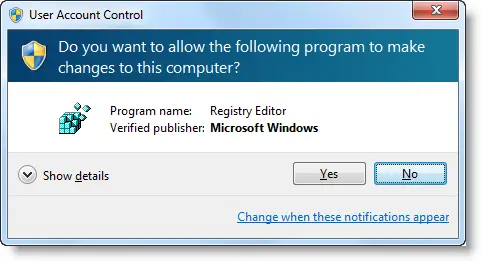
관리자 계정으로 로그온한 상태에서 현재 사용자(사용자 레지스트리 하이브)에게만 적용되는 레지스트리 작업을 하려는 상황이 있습니다. 이러한 경우 사용자별 항목만 레지스트리에 병합한다는 것을 알고 있기 때문에 UAC 동의 프롬프트가 성가심을 찾을 수 있습니다. 나 자신도 트위커로서 이 작은 성가심에 직면하지만 해결 방법을 사용하여 .REG 파일을 병합합니다.
트릭은 콘솔 도구를 실행해야 하는 .REG 파일의 오른쪽 클릭 메뉴에 "병합(사용자로)" 옵션을 추가하는 것입니다. REG.EXE. 방법은 다음과 같습니다.
.REG 파일에 대한 "병합(사용자로)" 상황에 맞는 메뉴 옵션 추가
1. 시작하다 Regedit.exe 레지스트리 편집기를 열려면
2. 다음 키로 이동합니다.
HKEY_CLASSES_ROOT \ regfile \ 쉘
3. 이라는 하위 키 만들기 오픈2
4. 아래에 오픈2, 이름이 다른 하위 키를 만듭니다. 명령
5. 선택하다 명령에 대해 다음 데이터를 할당합니다. (기본) 값:
reg.exe 가져오기 "%1"
메모: 매번 출력 창을 확인해야 하는 경우 다음 데이터를 대신 사용하세요.
cmd /k reg.exe 가져오기 "%1"
6. 레지스트리 편집기를 종료합니다.
편집자 주: .REG 파일에 시스템 전체 분기(예: HKEY_LOCAL_MACHINE)를 수정하기 위한 지침이 있는 경우 REG.EXE 콘솔 도구( 표준 사용자)가 ACCESS DENIED 오류를 만나지만 나머지 작업을 수행하기 위해 .REG 파일의 다음 항목으로 진행합니다. 지침. 그러나 출력은 "오류: 레지스트리에 액세스하는 동안 오류가 발생했습니다.", .REG에 지정된 하나 이상의 레지스트리 키/값을 업데이트할 수 없음을 나타냅니다.
작은 요청 하나: 이 게시물이 마음에 들면 공유해 주세요.
귀하의 "작은" 공유 하나가 이 블로그의 성장에 많은 도움이 될 것입니다. 몇 가지 훌륭한 제안:- 그것을 핀!
- 좋아하는 블로그 + Facebook, Reddit에 공유
- 트윗해!